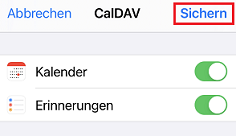IPhone - SOGo-Kalender synchronisieren
Kalendertermine, die über die SOGo-Schnittstelle eingetragen wurden, können automatisch mit der Kalender-App auf dem iPhone synchronisiert werden. Die folgenden Schritte beschreiben, wie dies funktioniert:
IT-Support Groupware (SOGo) - Rechenzentrum
Überarbeitet am: 18.08.2025
Auf dem iPhone wird die App Einstellungen geöffnet. Unter Apps wird die Kalender-App ausgewählt und anschließend Accounts angeklickt. Nun wird der Eintrag Account hinzufügen … angetippt.
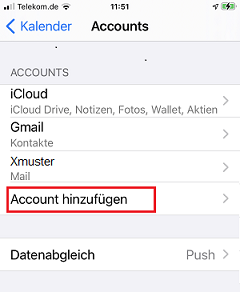
Aus der Liste der wählbaren Account-Typen wird Andere angeklickt.
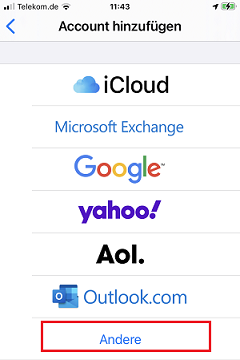
Damit die SOGo-Kalender auf dem iPhone korrekt angezeigt werden, ist die Einrichtung eines CalDAV-Accounts erforderlich.
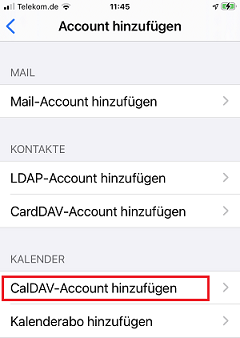
Für den neuen CalDAV-Account sind folgende Angaben erforderlich:
- Server: sogo.uni-osnabrueck.de
- Benutzername: Die Benutzerkennung der Person, deren Kalender synchronisiert werden soll (Beispiel: xmuster)
- Passwort: Das zugehörige Passwort
- Beschreibung: Frei wählbar (Beispiel: Xavers Sogo Kalender)
Nach Eingabe der Daten wird der Account mit der Schaltfläche Weiter angelegt.
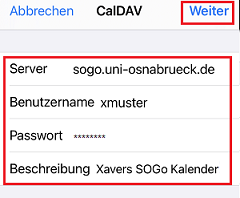
Es erscheint die Fehlermeldung Verbindung über SSL unmöglich. Diese wird mit Fortfahren bestätigt.
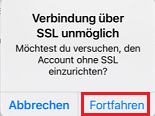
Der Hinweis CalDAV-Accountüberprüfung fehlgeschlagen wird mit OK bestätigt.
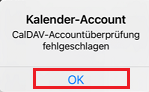
Um die SSL-Verbindung korrekt einzurichten, muss der Menüpunkt Erweiterte Einstellungen ausgewählt werden, der nach der Fehlermeldung angezeigt wird.
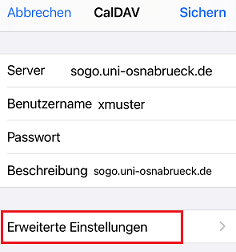
In den Erweiterten Einstellungen sind folgende Angaben erforderlich:
- SSL verwenden: Der Schieberegler muss aktiviert sein (grün).
- Port: 443
- Account-URL: https://sogo.uni-osnabrueck.de/SOGo/dav/ Benutzerkennung
(Beispiel: https://sogo.uni-osnabrueck.de/SOGo/dav/xmuster)
Die Erweiterten Einstellungen werden mit der Schaltfläche < verlassen.
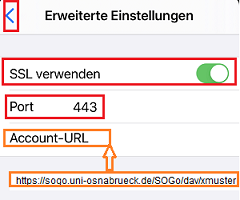
Anschließend wird die Schaltfläche Weiter ausgewählt.
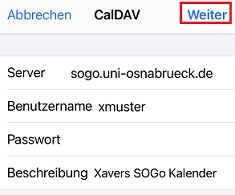
Im letzten Schritt wird das Einbinden des SOGo-Kalenders mit der Schaltfläche Sichern bestätigt.